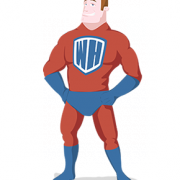So ändern Sie die WordPress Admin ID
Wie gut sind Sie gegen Hackerangriffe geschützt? Häufigstes Opfer ist der Account des WordPress Administrators – was wenig verwundert, immerhin steuert er alle Funktionen einer Domain. Die Sicherheit dieses Benutzerkontos sollte daher so hoch sein, wie nur irgendwie möglich. Die Kölner WordPress-Herlden verraten Ihnen, wie Sie die Sicherheit Ihres Administrators erhöhen und so Hackerangriffen den Wind aus den Segeln nehmen.
Von der WordPress Admin ID zum Benutzernamen
Wenn es jemand auf Ihre WordPress Domain abgesehen hat, ist der WordPress Administrator der beste Weg, um Schaden anzurichten. Doch dafür braucht ein Hacker Ihre Zugangsdaten, er muss also an den Benutzernamen und das Passwort Ihres Administrators kommen. Das ist leider einfacher, als viele es sich vorstellen. Mit den richtigen Tools ist der Benutzername Ihres Admins schnell ermittelt – wenn man keine präventiven Maßnahmen ergreift. Mit jeder neuen WordPress Installation wird automatisch ein Administrator angelegt. Dabei wird ihm automatisch die Benutzer-ID 1 zugewiesen – immerhin ist er ja der erste erstellte Benutzer einer WordPress Installation. Der Weg von der Admin ID zum Benutzernamen ist nun nicht mehr weit: Es gibt einen simplen URL-Zusatz, mit dem man sich den Namen hinter einer Benutzer-ID anzeigen lassen kann. Auf diese Weise lässt sich ganz einfach der Benutzername des Admins herausfinden, wenn diese Standard-Einstellung nie geändert wurde:
http://www.beispielsdomain.de/?author=1
führt zu
http://www.beispieldomain.de/author/benutzername
Diese einfache Vorgehensweise zeigt auch schnell, warum der Benutzername des Administrators NICHT admin sein sollte – denn dann servieren Sie Ihren Admin-Account quasi auf dem Silbertablett. Geben Sie dem Administrator daher einen weniger offensichtlichen Namen – es muss ja nicht gleich Schnauzibär85 sein.
Noch mehr Gründe, warum Sie die WordPress Admin ID ändern sollten
Wer Ihren Benutzernamen ermittelt hat, hat die Hälfte des Weges in Ihr WordPress Backend hinter sich. Alles, was fehlt ist das Passwort – das hoffentlich sehr sicher ist. Damit Sie es einem unerwünschten Gast nicht leichter machen, in Ihr CMS zu gelangen, sollten Sie die automatisch angelegte WordPress Admin ID ändern. Achten Sie dabei darauf, dass Sie sich für eine ID entscheiden, die zufälligen Charakter hat und sich im mehrstelligen Bereich befindet. Je höher die Ziffer, desto mehr IDs müssen abgefragt werden, um zu einem Ergebnis zu gelangen. Jetzt lässt sich nicht mehr unterscheiden, ob es sich um die Admin ID handelt oder sie „bloß“ zu einem Redakteur gehört.
Hinweis: Denken Sie aber daran, dass sich die Änderung der User ID nur dann lohnt, wenn Sie mehr als einen Benutzer für Ihre WordPress Seite registriert haben. Schließlich gibt es auch Tools, die Ihnen alle vergebenen IDs einer Seite anzeigen. Dann ist es egal, ob Ihre Admin ID 1 oder 356 ist, wenn es nur eine belegte ID gibt, ist sofort klar, dass es sich nur um den WordPress Administrator handeln kann.
Mit MySQL / phpMyAdmin die WordPress Admin ID ändern
- Erstellen Sie ein komplettes Backup Ihrer WordPress Seite.
- Loggen Sie sich über Ihr phpMyAdmin oder Ihr MySQL Command Line Konto in Ihre WordPress Database ein.
- Um die automatisierte WordPress Admin ID zu ändern, fügen Sie folgende Zeile in Ihre Database ein. Die ID 2125 ist natürlich frei austauschbar.
UPDATEwp_usersSET ID = 2125 WHERE ID = 1;
Der Befehl SET ID legt die neue Identifikationsnummer für Ihren Administrator fest und ersetzt sie mit der, die in der wp_users Datei hinterlegt ist.
- Passen Sie nun alle benutzerrelevanten Metadaten in der wp_usermeta Tabelle an, indem Sie noch eine weitere Zeile in Ihre Database einfügen:
UPDATEwp_usermeta SET user_id = 2125 WHERE user_id = 1;
- Jetzt hat der WordPress Admin statt der 1 die ID 2125 erhalten (oder eben die ID, die Sie sich ausgesucht haben). Alle mit dem Benutzer verknüpften Daten wurden nun angepasst.
Konfliktpotential: Worauf Sie beim Ändern der WordPress Admin ID achten sollten
Denken Sie bei der Festlegung der neuen ID daran, dass diese nicht durch bestehende Benutzer bereits vergeben ist. Schließlich wird auch jedem weiteren angelegten Nutzer eine aufsteigende WordPress Benutzer ID zugewiesen, beginnend mit der Nummer 2. Ihre Ziffer muss also höher sein, als die Anzahl der eingerichteten Benutzer in Ihrem CMS. Ziehen Sie bei der Zuweisung außerdem in Betracht, dass mit der Zeit weitere Benutzer hinzukommen können. Zum Beispiel, wenn man sich auf Ihrer Seite registrieren kann oder Sie weiteren Mitarbeitern Benutzerkonten einrichten. Wählen Sie daher eine ID, die nicht bereits vergeben ist oder in absehbarer Zeit belegt sein wird. Mit einem kleinen Handgriff können Sie allerdings auch die wachsende Benutzerzahl austricksen. Befehlen Sie WordPress, zukünftige Benutzer IDs anzulegen, die höher sind als Ihre Admin ID. Das erreichen Sie über die Festlegung eines AUTO_INCREMENT Wertes in Ihrer WordPress Database. AUTO_INCREMENT sorgt dann dafür, dass Benutzer IDs ab einem definierten Wert vergeben werden:
ALTER TABLE wp_users AUTO_INCREMENT = 2963
Sie sehen: in nur wenigen Schritten können Sie in Ihrer WordPress Database Ihre WordPress Admin ID ändern und Ihre WordPress Domain zu mehr Sicherheit verhelfen. Sie möchten nicht selbst Änderungen an der WordPress Database vornehmen und diese Aufgabe lieber einem Profi überlassen? Kein Problem, die Kölner Webentwickler WordPress-Helden setzen diese Aufgabe für Sie um. Auf Wunsch und beraten wir Sie über weitere mögliche Maßnahmen, um die Sicherheit Ihrer WordPress Seite zu erhöhen und setzen diese Maßnahmen auch um. Kontaktieren Sie uns einfach und wir erstellen Ihnen ein unverbindliches Angebot, das auf Ihre Bedürfnisse zugeschnitten ist.